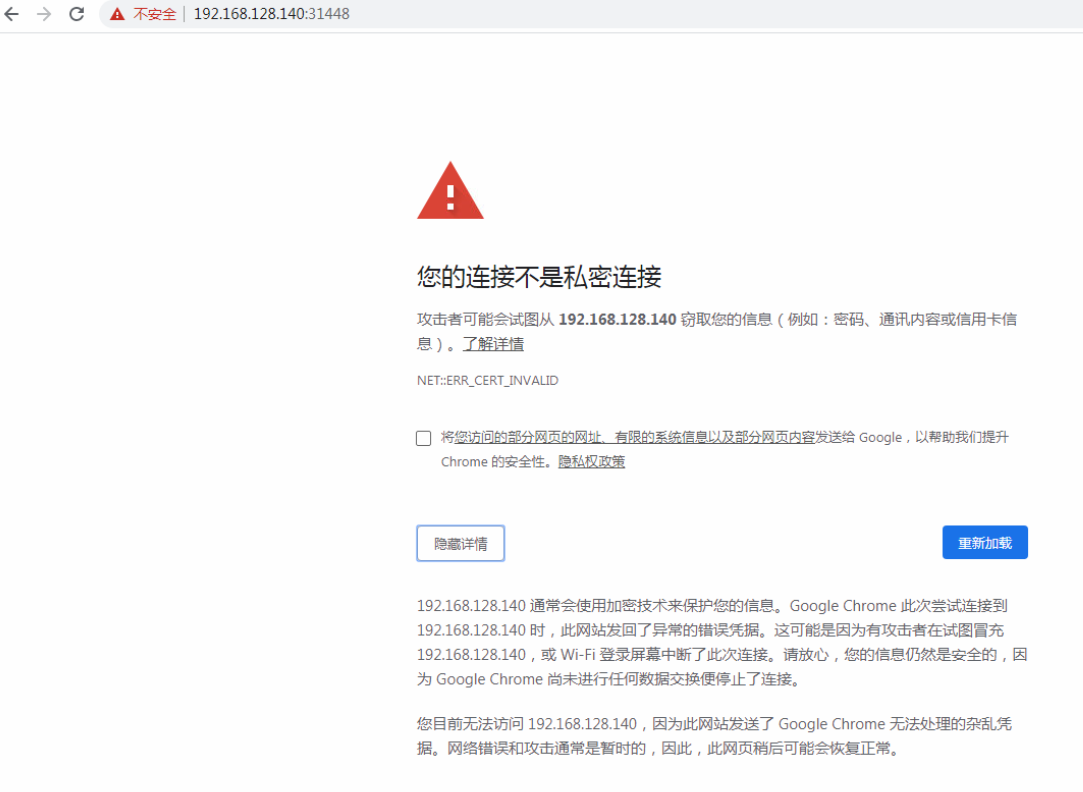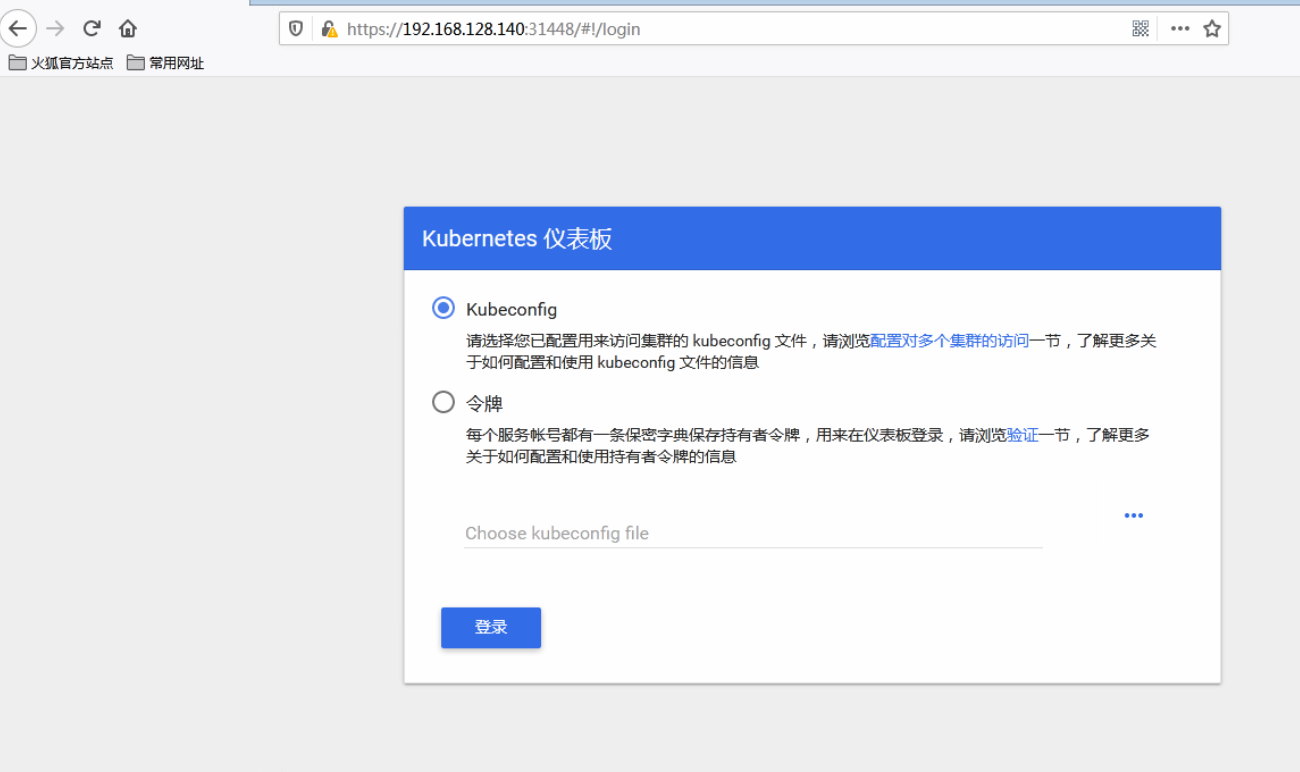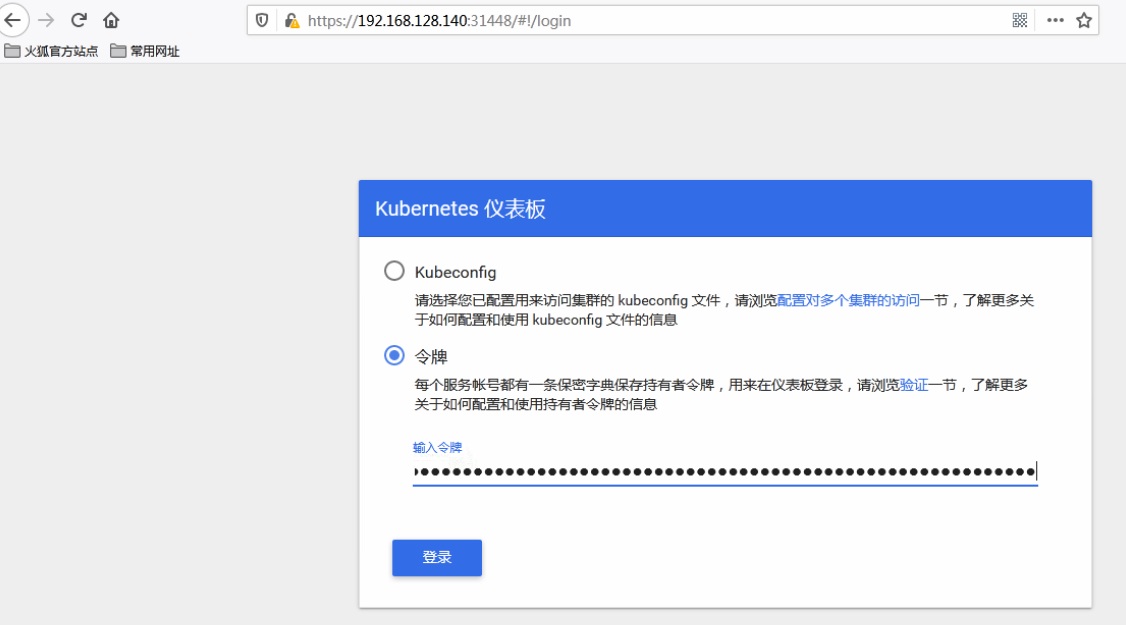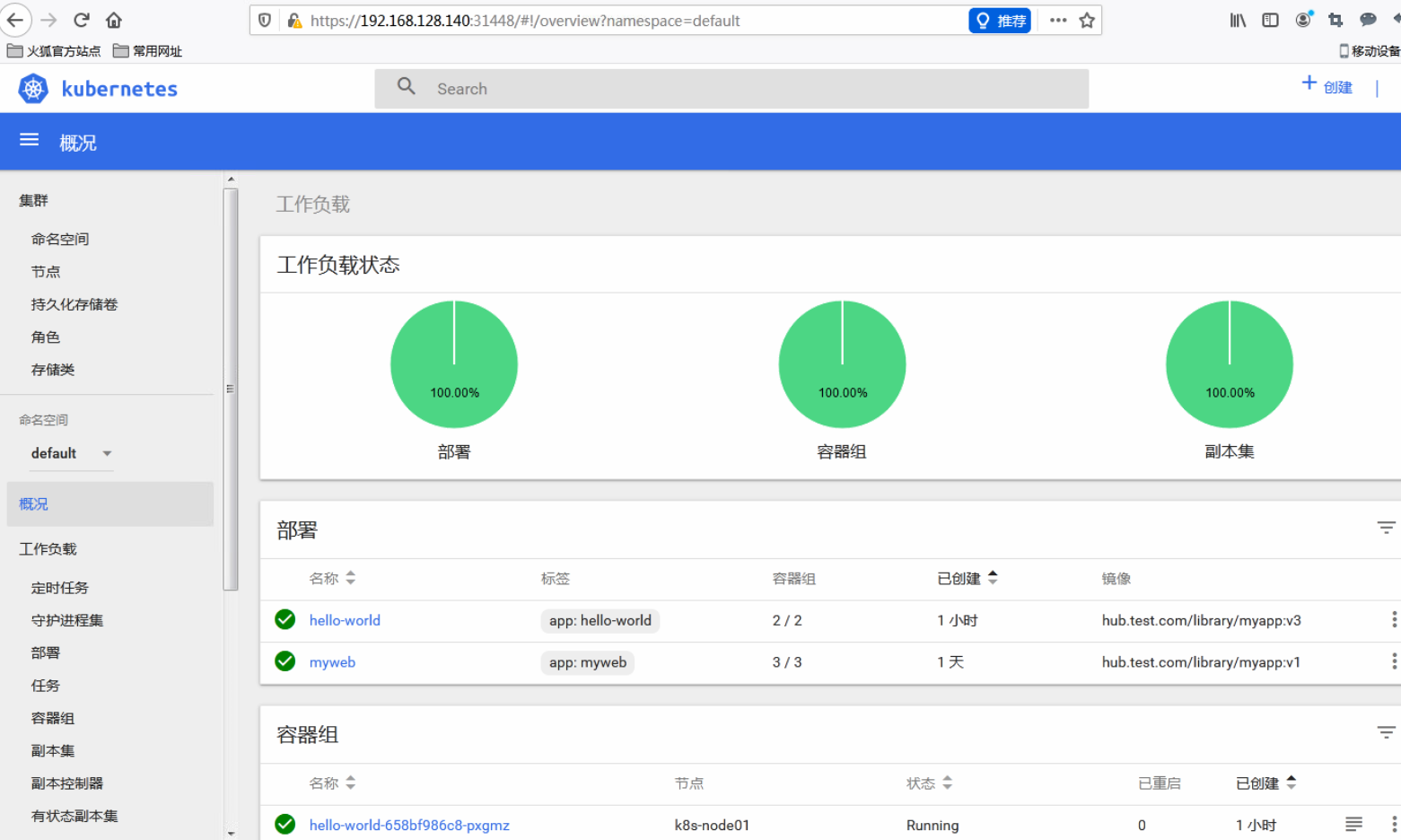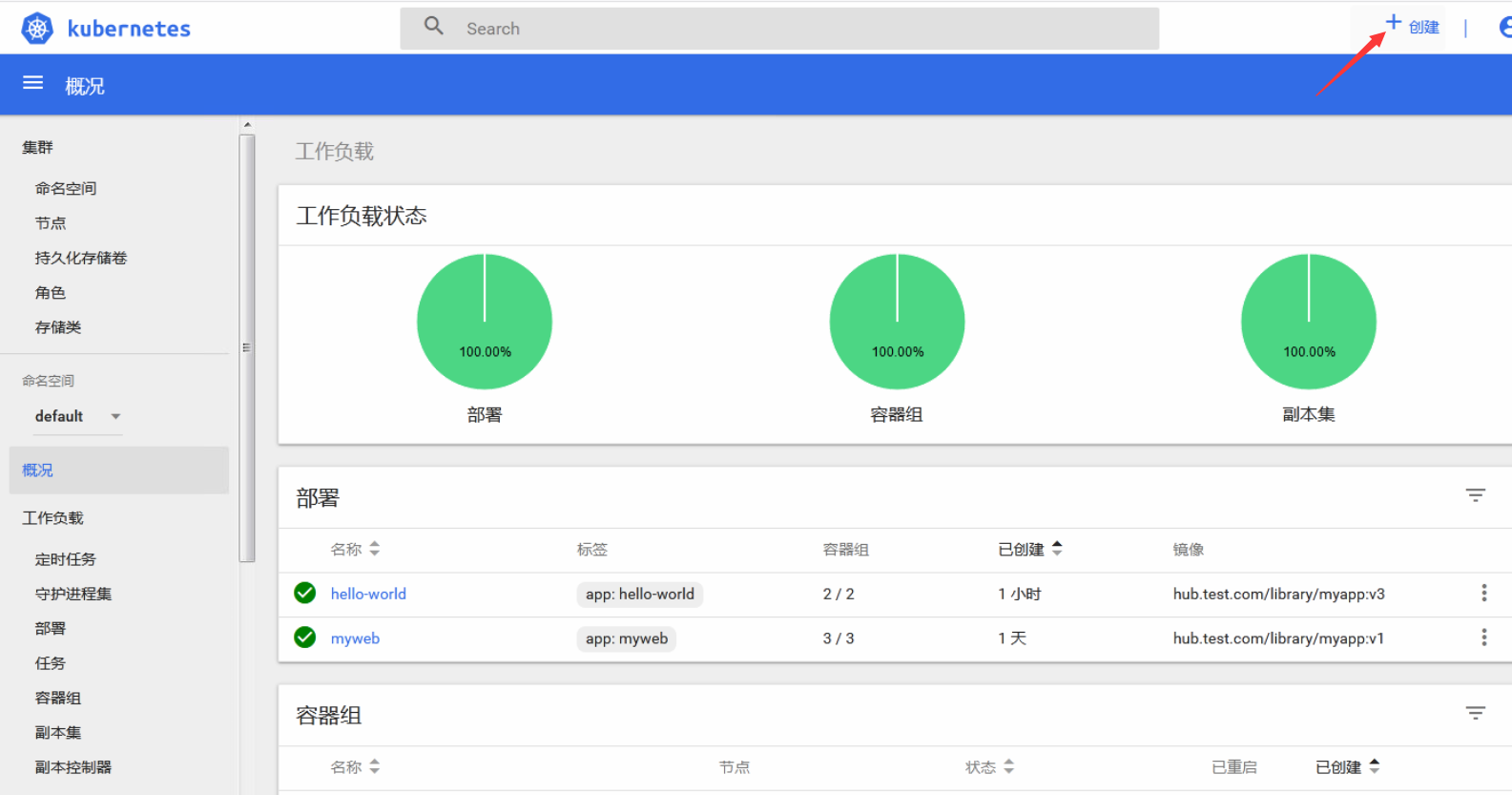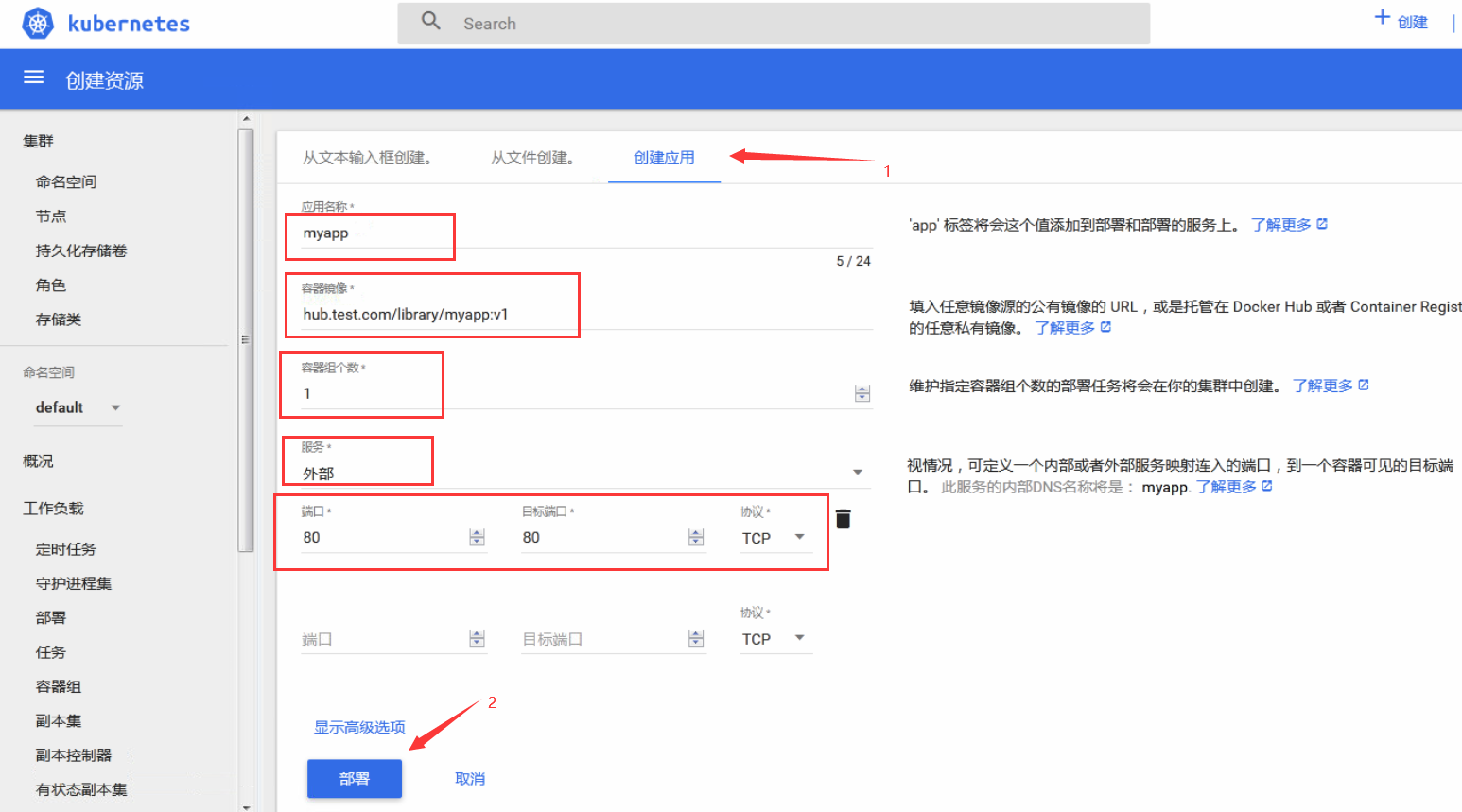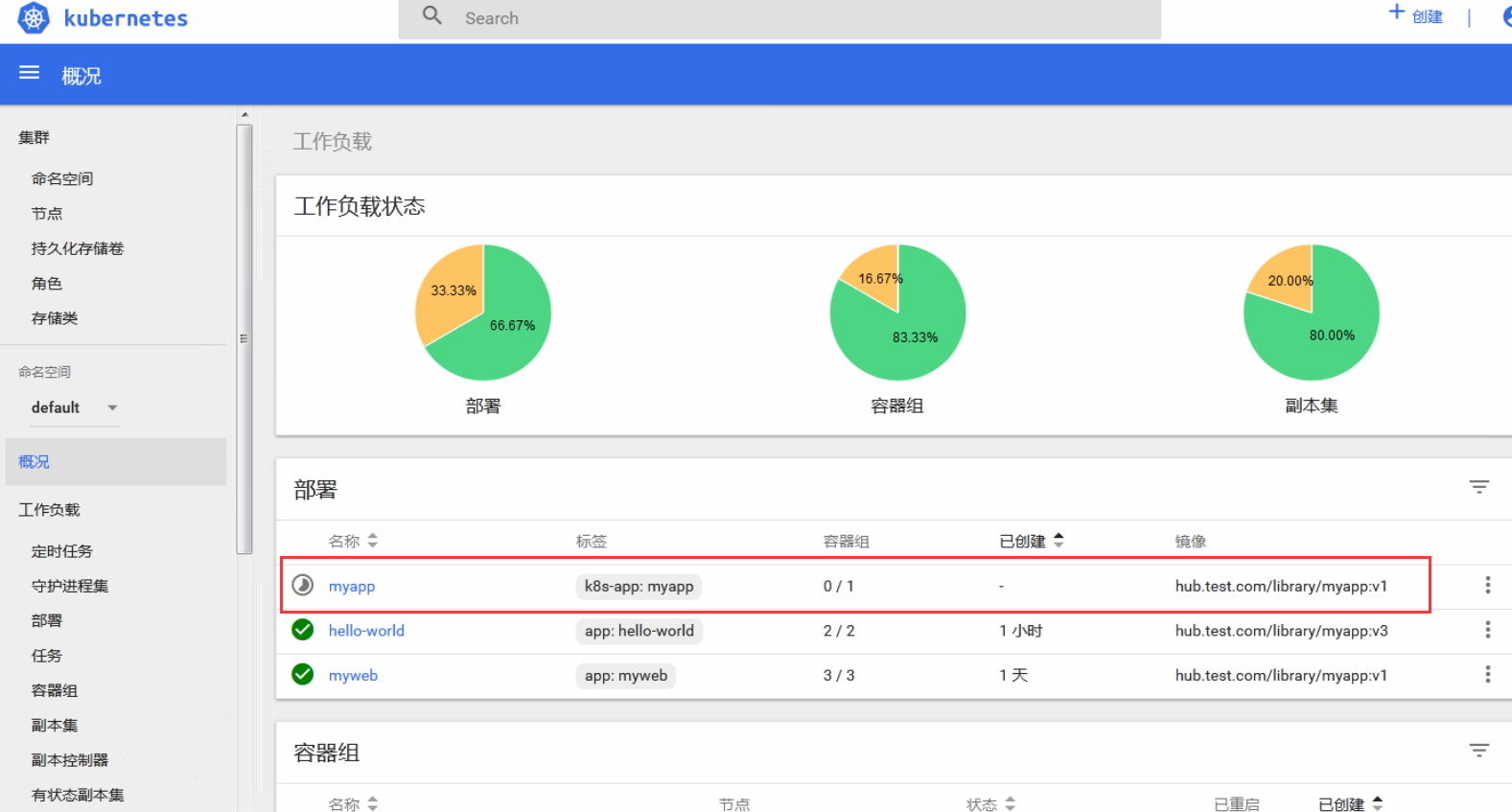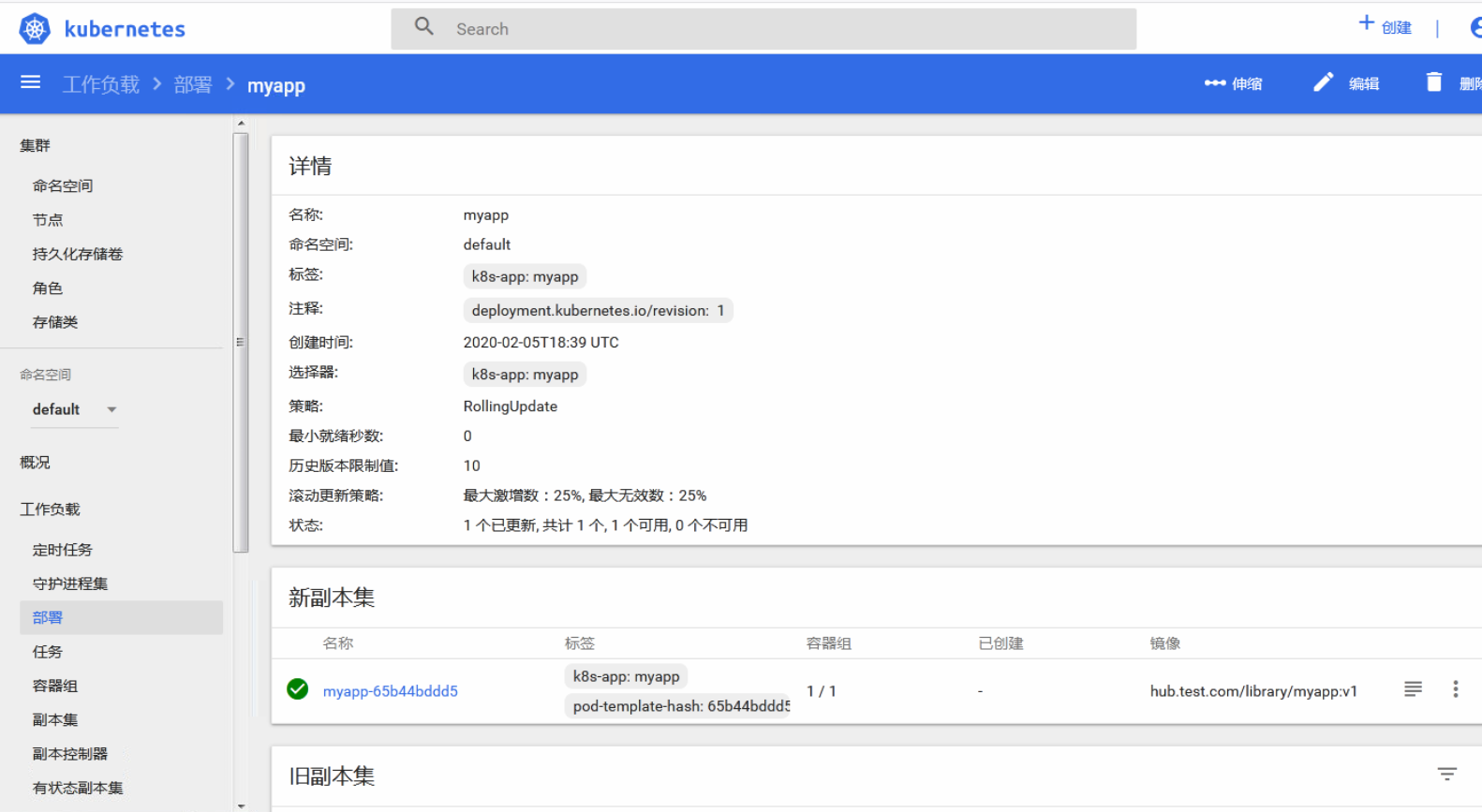手动部署kubernetes dashbord
repo 1 2 3 4 5 6 7 8 9 10 11 12 13 14 15 16 17 18 19 20 21 22 [root @k8s -master dashboard ] "stable" has been added to your repositories[root @k8s -master dashboard ] NAME URL stable https://kubernetes.oss-cn -hangzhou .aliyuncs.com/charts local http://127.0 .0.1 :8879 /charts [root @k8s -master dashboard ] Hang tight while we grab the latest from your chart repositories... ...Skip local chart repository ...Successfully got an update from the "stable" chart repository Update Complete. ⎈ Happy Helming!⎈ [root @k8s -master dashboard ] [root @k8s -master dashboard ] kubernetes-dashboard -0 .6.0 .tgz
创建values文件:kubernetes-dashboard.yaml
1 2 3 4 5 6 7 8 9 10 11 12 13 14 15 16 image: repository: k8s.gcr.io/kubernetes-dashboard-amd64 tag: v1.10.1 ingress: enabled: true hosts: - k8s.frognew.com annotations: nginx.ingress.kubernetes.io/ssl-redirect: "true" nginx.ingress.kubernetes.io/backend-protocol: "HTTPS" tls: - secretName: frognew-com-tls-secret hosts: - k8s.frognew.com rbac: clusterAdminRole: true
google访问不了可以用阿里的镜像:registry.cn-hangzhou.aliyuncs.com/google_containers/kubernetes-dashboard-amd64
开始安装
1 2 3 4 helm install stable/kubernetes-dashboard \ -n kubernetes-dashboard \ --namespace kube-system \ -f kubernetes-dashboard.yaml
1 2 3 4 5 6 7 8 9 10 11 [root @k8s -master kubernetes -dashboard ] kubernetes-dashboard -78dff9db9 -8ksvv 1 /1 Running 0 86 s [root @k8s -master kubernetes -dashboard ] NAME HOSTS ADDRESS PORTS AGE kubernetes-dashboard k8s.frognew.com 10.111 .109.71 80 , 443 105 s [root @k8s -master kubernetes -dashboard ] NAME HOSTS ADDRESS PORTS AGE kubernetes-dashboard k8s.frognew.com 10.111 .109.71 80 , 443 105 s
修改ClusterIP,改为NodePort
1 2 3 4 5 6 [root @k8s -master kubernetes -dashboard ] type : NodePort [root @k8s -master kubernetes -dashboard ] kubernetes-dashboard NodePort 10.98 .213.190 <none> 443 :31448 /TCP 6 m10s
web访问,获取dashboard的NodePort端口 31448 https://k8s-masterIP:NodePort
我这里就访问的是https://192.168.128.140:31448
这里用Chrome浏览器打开会提示证书问题,解决方法:
获取令牌
1 2 3 4 5 6 7 8 9 10 11 [root @k8s -master kubernetes -dashboard ] kubernetes-dashboard -token -v59pk kubernetes.io/service-account -token 3 23 m [root @k8s -master kubernetes -dashboard ] Name: kubernetes-dashboard -token -v59pk 。。。 。。。省略 。。。 token: eyJhbGciOiJSUzI1NiIsImtpZCI6IiJ9.eyJpc3MiOiJrdWJlcm5ldGVzL3NlcnZpY2VhY2NvdW50Iiwia3ViZXJuZXRlcy5pby9zZXJ2aWNlYWNjb3VudC9uYW1lc3BhY2UiOiJrdWJlLXN5c3RlbSIsImt1YmVybmV0ZXMuaW8vc2VydmljZWFjY291bnQvc2VjcmV0Lm5hbWUiOiJrdWJlcm5ldGVzLWRhc2hib2FyZC10b2tlbi12NTlwayIsImt1YmVybmV0ZXMuaW8vc2VydmljZWFjY291bnQvc2VydmljZS1hY2NvdW50Lm5hbWUiOiJrdWJlcm5ldGVzLWRhc2hib2FyZCIsImt1YmVybmV0ZXMuaW8vc2VydmljZWFjY291bnQvc2VydmljZS1hY2NvdW50LnVpZCI6IjBkYWRjNTI1LWRjYjAtNGQ2MS04NTU1LTdhZTBkNmI2MjY3NSIsInN1YiI6InN5c3RlbTpzZXJ2aWNlYWNjb3VudDprdWJlLXN5c3RlbTprdWJlcm5ldGVzLWRhc2hib2FyZCJ9.sBtxlso0oEwpoO8NF2HIX1da1Dm7o7yTZEpQBi0GaN7JiytC0eVZq-KfefNGMgw4ATjLxtkfGsiCAIgFAeKBppOr -mq_r0m6YYasiBY -HSRuk_qAkQK -XCMfUPzfFFcKIjND8sVpUmjrwUhkmMTqd_pw87tJjkclOvGam5cNZENWluu76S3scjcSp46dB2wYiifyjxtHKA7pAI8A8es -_PYpcxTs4IXgGJBE8MZtimeBySSNe3IvXyBkPKbeThRWgVvpq_SdsUL0nUIPbIhxCfsGMdtPdU0BXthVhWcLPnQPEnIgsxmROpUraPwwLPz -y -cfr3SIjtJ7MK3O_7RaoQ
将token复制到令牌处,即可登录dashboard
通过dashboard创建一个应用